Как перенести экспресс панель из оперы в оперу
Привет! Пришлось мне сегодня переустановить Windows на своем рабочем компьютере, сам по себе процесс переустановки системы не сложный и как это сделать можете почитать в статье Вся информация которая необходима для установки (переустановки) Windows. Но вот установка и настройка всех программ, это уже не так весело. И конечно же нужно восстановить настройки в браузере, я пользуюсь Opera, поэтому и писать сегодня буду об этом браузере.
Что я имею введу под словами восстановить настройки? Для меня это конечно же закладки, которых у меня несколько сотен и их вообще нужно бы удалить :), дальше экспресс-панель, на которой у меня тоже много сайтов и настраивать их заново не очень хочется. И конечно же пароли для авторизации на сайтах, вводить их для каждого сайта еще раз, тоже не вариант. Тем более, что можно это все дело сохранить, а после установки Windows, установить новую чистую Оперу и подсунуть ей файлы с закладками, паролями и экспресс-панелью. Все это очень просто, сейчас подробно обо всем напишу.
Если вы решили переустановить Windows, или просто нужно перенести настройки Оперы на другой компьютер, то нам понадобится сохранить всего три файла: закладки, пароли и настройки экспресс-панели. И потом перенести эти файлы в папку браузера на другом компьютере или просто в наново установленную Оперу.
Как в Opera сохранить пароли, экспресс-панель и закладки?
Все очень просто. Но для начала нужно включить отображение скрытых файлов и папок, иначе мы просто не сможем получить доступ к файлам, в которых Опера хранит пароли, закладки и экспресс-панель.
Это интересно: 8 лучших приложений для диагностики Android-смартфона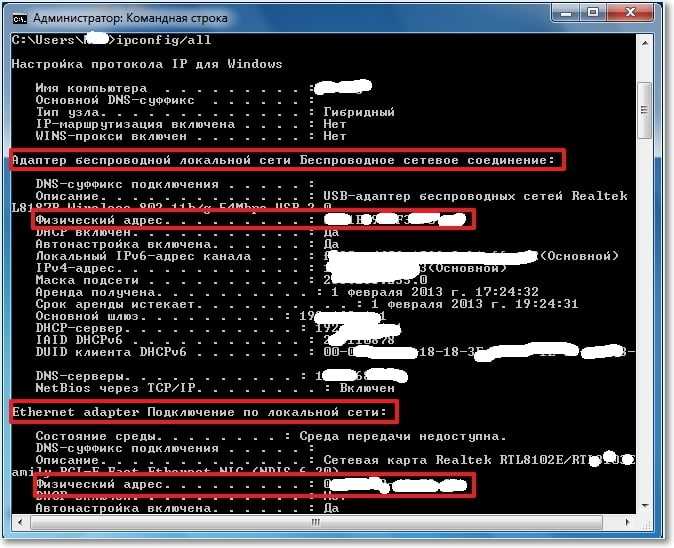

Все, теперь мы сможем получить доступ к файлам в которых Opera хранит нужную нам информацию.
Зайдите в папку:
C:\Users (Пользователи)\Имя вашей учетной записи\AppData\Roaming\Opera\Opera
Или вот путь в таком виде:

В этой папке нас интересует три файла:
Если у вас файлы отображаются без .dat, .ini и .adr, то ничего страшного, просто у вас отключено отображение расширения файлов. Подробнее читайте в статье Как включить или отключить отображение расширений файлов.

Значит выделяем эти три файла и копируем их в надежное место.
Сохраняем настройки в новой Opera начиная от 15-той версии
Обновление!
В новой Опере, в 15, 16, 17, 18 (самая новая на данный момент) версии, пароли, закладки и настройки экспресс-панели находятся немного в других файлах и в другом месте.
Нам нужно сохранить такие файлы:
Это интересно: Переходим с браузера Opera (старой версии) в Google Chrom. Переносим закладки, устанавливаем необходимые расширенияНаходятся эти файлы по адресу: C:\Users\(название Вашего профиля)\AppData\Roaming\Opera Software\Opera Stable
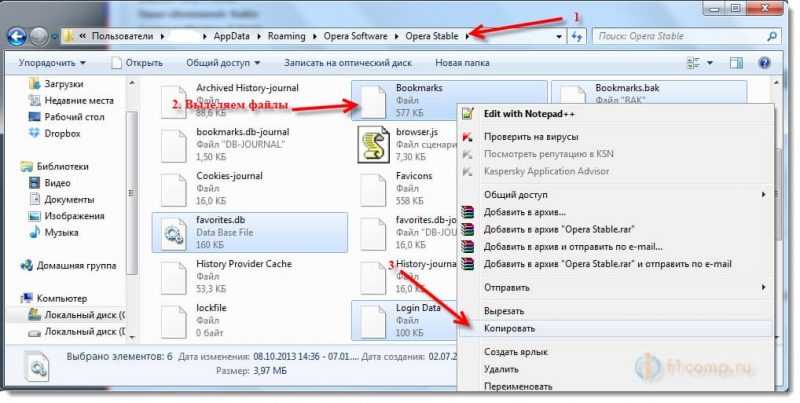
Выделите все нужные Вам файлы, и сохраните их в надежное место. Затем, когда установите заново Оперу (например на чистую систему) , то скопируете эти файлы в эту же папку и согласитесь на замену.
Только если вы собрались переустанавливать Windows, то не сохраняйте эти файлы на диск C и на рабочем столе в том числе, а то при форматировании диска C все пропадет.
Как восстановить закладки, пароли и экспресс-панель в Opera?
Допустим вы уже установили Windows, затем установили Оперу и вам теперь нужно вернуть все настройки и пароли с закладками, что бы все было как раньше.
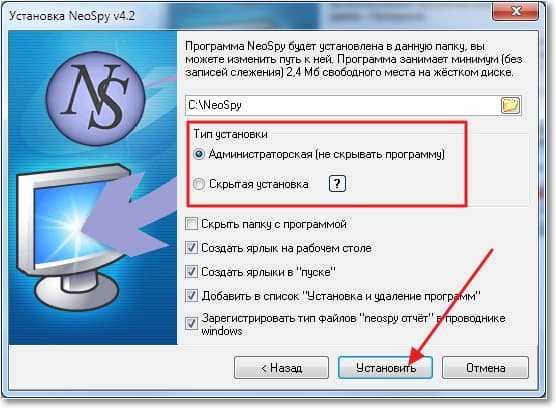
Вот и все, теперь просто перезапустите Оперу и все настройки появляться. Будут отображаться закладки, скриншоты сайтов на экспресс-панели обновляться, а для того, что бы вручную не вводить пароль, просто при входе на сайт, там где предлагает ввести пароль, зажмите клавиши Ctrl+Enter . Пароли пропишутся сами и вы войдете на сайт, ну конечно же если вы раньше сохраняли пароль на этом сайте. Удачи!
Теперь зайдите в браузере в свою учетную запись Opera и все данные автоматически синхронизируются с сервером Opera.
Ум освещает путь воле, а воля повелевает действиями.
Нет. не работает как нужно синхронизация экспресс-панели, малую часть только перенесла. Как можно было так налажать в простом деле.
я смогу после перестановки opera, синхронизировать данные с моего компьютера (Устройства(1)) ?
В теории-да. А на практике может случиться все что угодно. Желательно перед синхронизацией сохранить на другой диск (не системный) папку профиля : Меню>O программе>Пути>Профиль.
Ум освещает путь воле, а воля повелевает действиями.
C:\Users\Antonio\AppData\Roaming\Opera Software\Opera Stable
Полностью папку Opera Stable ?
Точно так. Потому как в этой папке находятся все данные вашего браузера : закладки, вкладки, экспресс-панель, настройки, история и пароли. А можно по другому. Вы можете сделать резервное копирование основных файлов Opera. Все файлы и их назначение можно посмотреть здесь : Меню>Справка>Поиск решений.
Ум освещает путь воле, а воля повелевает действиями.
Всем здравствуйте!
Присоединяюсь к вопросу от daringly. Еще неделю назад все работало, т.е. ПК дома и ПК на работе имели общую экспресс-панель. Например, добавил на рабочем ПК на экспресс-панель новую закладку или поменял эскиз закладки, на домашнем компьютере тут же все синхронизируется и выглядит так же как и на рабочем ПК. На всех компьютерах Опера автообновлялась. На домашнем ПК пришлось полностью переустанавливать Оперу, после синхронизации все восстановилось, только экспресс-панели теперь независимы друг от друга. Подскажите, как сделать общую экспресс-панель на два и более ПК?
Подскажите, как сделать общую экспресс-панель на два и более ПК?
Переносите все вкладки из разных Экспресс-панелей в одну. Выделяете мышкой и переносите одну, две или сразу все вкладки сразу в одну главную Экспресс-панель :
- Нажимаете (Ctrl+Shift+B)
- Переходите на «Другие Экспресс панели» и раскрываете через (►)
- Выбираете или целую папку или отдельные ссылки и выделяете их мышкой
- Переносите выделенные ссылки мышкой или Ctrl+C и Ctrl+V на основную «Экспресс-панель».
Ум освещает путь воле, а воля повелевает действиями.
Переносите выделенные ссылки мышкой или Ctrl+C и Ctrl+V на основную «Экспресс-панель».
Я естественно так и перенес все папки и закладки. Но теперь если я добавляю закладку на основной экспресс-панели домашнего ПК она не появляется на основной экспресс-панели рабочего ПК, как это было раньше. Она появляется в других экспресс-панелях.
Сам отвечаю на свой вопрос по общей экспресс-панели для двух ПК на Опера 41.0.
На ПК, который вы считаете основным, где стоит Opera с вашими всеми настройками, скопируйте полностью содержимое папки Opera Stable. Она обычно находится: C:\Users\ИмяЮзера\AppData\Roaming\Opera Software\Opera Stable. На другом/других ПК, где установлена Opera, которую вы хотите привязать, очистите папку Opera Stable и вставьте в нее содержимое, которое мы скопировали ранее.
Перенести данные можно с помощью флешки или через облако, как это сделал я через Яндекс.Диск. Пароли не перенесутся. Обязательно на всех компьютерах включить синхронизацию. Все настройки оперы на других ПК будут заменены на ваши настройки с исходника, которые потом можно отредактировать для каждого ПК свои.
При этом у вас будет единая Экспресс-панель. Например: вы добавили на рабочем ПК на экспресс-панель новую закладку или поменяли эскиз закладки или название, на других компьютерах тут же все синхронизируется и будет выглядеть так же, как и на рабочем ПК.
Обращение к команде Оперы - сделайте интуитивно понятную для ВСЕХ синхронизацию, чтобы не плясать с бубном вокруг оперы, лазить по форумам, не рвать на себе волосы, проклиная всё на свете, что исчезли все накопленные годами ссылки и сформированная экспресс панель! Всё, извиняюсь, через жопу, так не должно быть!
Здравствуйте! Решил поинтересоваться где, как и возможно ли сделать предпросмотр ранее синхронизированных данных(вкладки, закладки, пароли, история и т.д.) ?! Всё верно, решил снести винду, и прежде чем полагаться на синхронизацию, хотелось бы глянуть на содержимое её. Как-то мне это удалось ранее. Благодарю за внимание.
Ум освещает путь воле, а воля повелевает действиями.
Благодарю. Указано количество, вкладок 100, панели 3, пароли 18, а в корень зайти не получается(содержимое даже не читаемо) копировать данные не получиться?!)) Снова благодарю за правильный ответ. Отпишитесь пожалуйста по данному письмо, если не затруднит конечно.
Копировать данные с сервера не получится, да и ненужно это. Сохранить основные данные и так можно с самой программы. Заходим в свой Профиль: C:\Users\Администратор\AppData\Roaming\Opera Software\Opera Stable и делаем резервную копию файлов :
- \profile\data\Bookmarks
- \profile\data\Bookmarks.bak
- \profile\data\BookmarksExtras
Эксресс-панель(ЭП) перенесётся вместе с ними, нужно только зайти в Ctrl+Shift+B, там будут "Другие Экспресс-панели" и перенести папки.
- Также можно экспортировать закладки через расширения : Bookmarks Import & Export и V7 Bookmarks
- \profile\data\Cookies
- \profile\data\Login Data
Перенести пароли после переустановки Windows не получится, так как пароли привязываются к ОС и учётной записи. Их можно перенести только через синхронизацию.
Узнать об основных файлах Opera можно здесь : Меню>Справка>Поиск решений

Экспресс-панель браузера является очень удобным средством быстрого доступа к избранным сайтам. Поэтому некоторые пользователи задумываются, как сохранить её для дальнейшего переноса на другой компьютер или же для возможности её восстановления после сбоев системы. Давайте выясним, как сохранить Экспресс-панель Оперы.
Способы сохранения Экспресс-панели
Экспресс-панель можно сохранить путём синхронизации или методом ручного переноса файла.
Способ 1: Синхронизация
Самый простой и удобный способ сохранения Экспресс-панели – это синхронизация с удаленным хранилищем. Собственно, для этого нужно будет только один раз зарегистрироваться, а сама процедура сохранения будет периодически повторяться в автоматическом режиме. Давайте разберемся, как произвести регистрацию в данном сервисе.
- Прежде всего переходим в главное меню Оперы и в появившемся списке жмем на кнопку «Синхронизация…».





Способ 2: Ручное сохранение
Кроме того, можно вручную сохранить файл, в котором хранятся настройки Экспресс-панели. Этот файл называется favorites и расположен он в профиле браузера. Давайте выясним, где размещается данная директория.
- Для этого открываем меню Оперы и выбираем пункт «О программе».

C:\Users\(Наименование учетной записи)\AppData\Roaming\Opera Software\Opera Stable


Как видим, основные варианты сохранения Экспресс-панели можно разделить на две группы: автоматический (с помощью синхронизации) и ручной. Первый вариант намного проще, но ручное сохранение надежнее.

Отблагодарите автора, поделитесь статьей в социальных сетях.

Опера один из самых популярных браузеров у нас в стране, и я сам им пользуюсь постоянно. Бороздя просторы интернета, периодически нужно сохранять те или иные ссылки на страницы. Это делается достаточно просто для этого нажимаем на кнопку сердечка справа от URL адреса любимого сайта и выбираем куда хотим поместить ссылку.
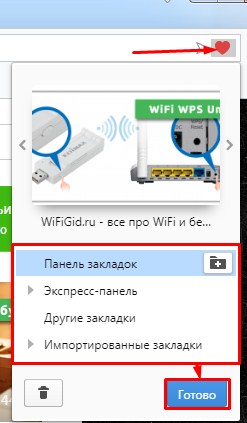
Как экспортировать при переустановке
Это первый способ, он немного трудоёмкий, но действенный. Для переноса закладок на другой компьютер вам может понадобится флэшка. Или вы можете переслать файлик, который будет содержать закладки по почте.
- Заходим в меню, для этого нажмите по буковке «О».
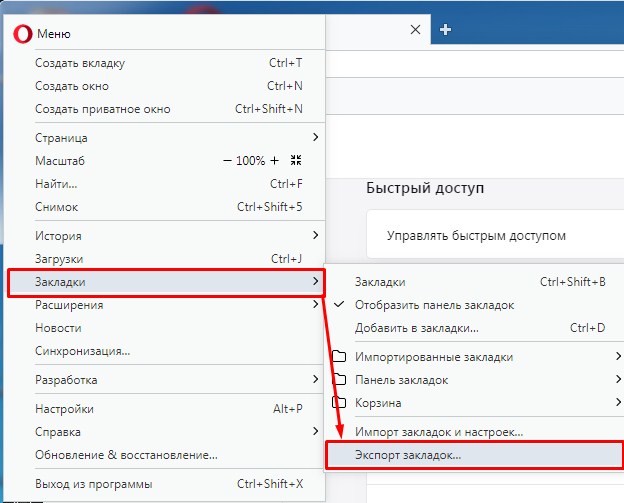
- Посмотрите на картинку выше и перейдите по соответствующим разделам для последующего экспорта.
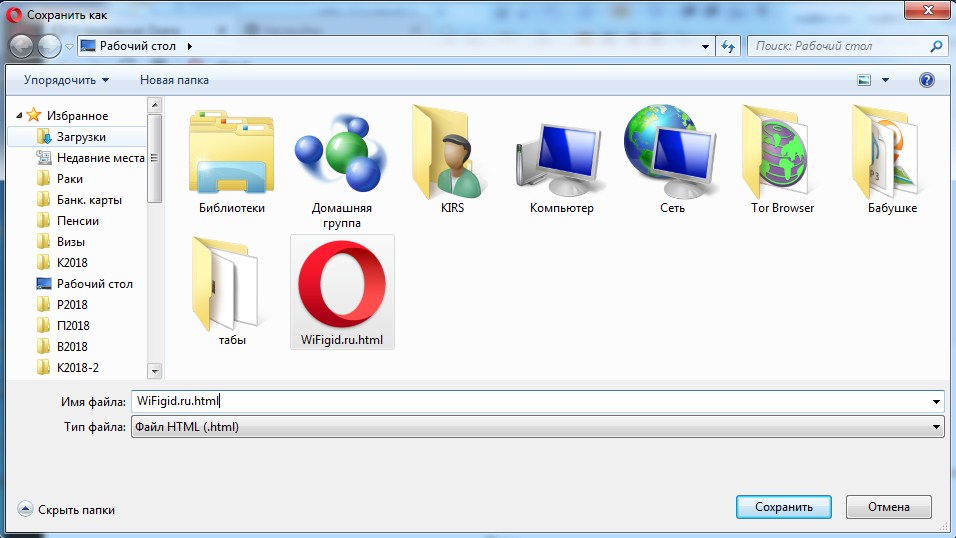
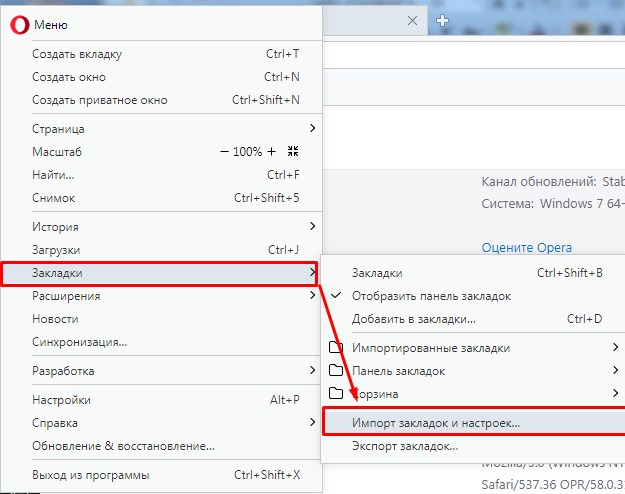
- Теперь для импортирования или загрузки ссылок на новый компьютер, нужно зайти в тот же раздел меню, но нажать на кнопку выше.
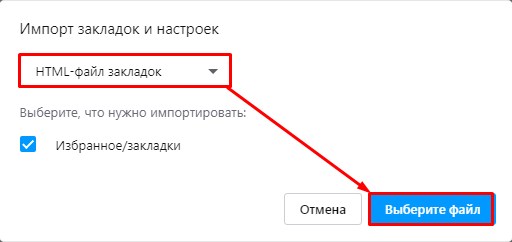
- Так как сохранены наши закладочки в файле с расширением «HTML», то выбираем данный тип и нажимаем «Выберите файл». Теперь загружаем тот самый файл. После этого сохраненные ссылки будут у вас.
Где хранятся настройки
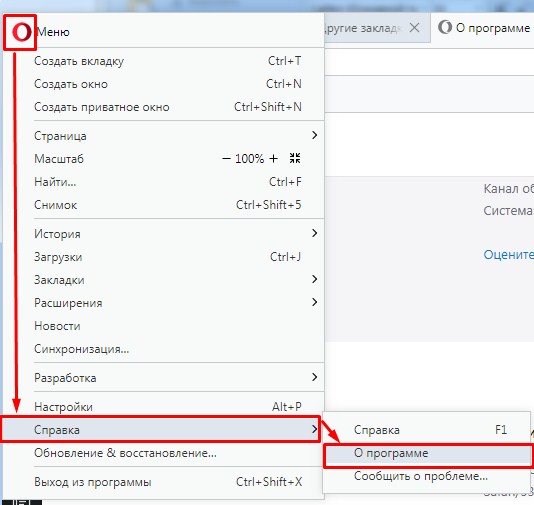

Как синхронизировать пароли, закладки и другие данные
Скажу сразу, что предыдущий способ очень неудобный, хоть и простой. Таким образом мы перекидываем только закладки, но что делать, если нам нужно перекинуть все данные браузера, в котором хранятся Cookie, Пароли и прочие нужные вещи.
В таком случае лучше использовать синхронизацию с учетной записью. Грубо говоря, вы авторизуетесь в браузере и все ваши данные хранятся в облаке. Теперь зайдя под этой учетной записью, на любом компьютере через браузер Opera, вы сможете пользоваться только вашими закладками, паролями и другими данными, которые вы ранее сохранили.
Переходим в раздел «Синхронизация» и проходим процедуру регистрации. Если вы ещё не создали учетную запись, то нажимаем по кнопки создания. После этого на сторонних компьютерах нужно нажать кнопку «Войти». Вводим логин и пароль и радуемся. Подобный способ появился и на других браузерах.
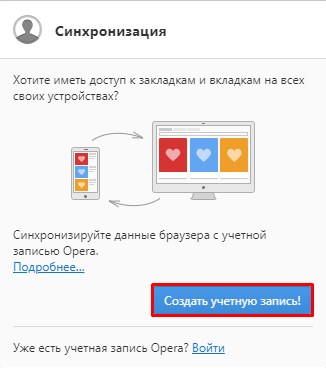
Читайте также:


